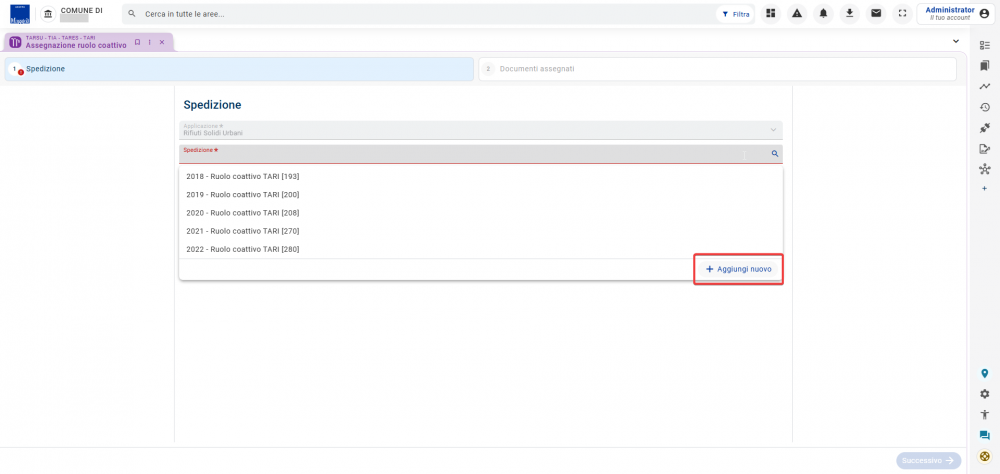Tributi - Assegnazione ruolo coattivo: differenze tra le versioni
Nessun oggetto della modifica |
Nessun oggetto della modifica |
||
| Riga 42: | Riga 42: | ||
I documenti possono essere aggiunti tramite il pulsante + presente nella toolbar della griglia. | I documenti possono essere aggiunti tramite il pulsante + presente nella toolbar della griglia. | ||
Questa funzione apre una frame di ricerca, filtrata già per il modulo in cui si sta lavorando (nell'esempio in foto: RSU). Nella parte sinistra della maschera, sarà possibile inserire i filtri necessari all'individuazione | Questa funzione apre una frame di ricerca, filtrata già per il modulo in cui si sta lavorando (nell'esempio in foto: RSU). Nella parte sinistra della maschera, sarà possibile inserire i filtri necessari all'individuazione di solleciti e provvedimenti da associare alla spedizione. | ||
Tra i vari filtri a disposizione troviamo: | Tra i vari filtri a disposizione troviamo: | ||
*l'anagrafica: nel caso in cui volessimo mandare a coattivo i documenti di un determinato contribuente; | |||
*la data o il numero dei solleciti o provvedimenti di interesse; | |||
*l'anno di imposta; | |||
*le spedizioni ordinarie: contenitori di solleciti o provvedimenti. | |||
*' | |||
* | |||
* | |||
* | |||
Versione delle 11:59, 16 gen 2025
| Pagina principale | Tributi |
Introduzione
La presente guida è uno strumento di consultazione rapida atto a facilitare l'utente nell'utilizzo di Sicraweb EVO.
Il tema affrontato è quello dell'Assegnazione a ruolo coattivo. La procedura descritta di seguito è uguale in tutte le tipologie di tributi. Precisamente:
- la scelta della spedizione;
- l'assegnazione dei documenti alla spedizione;
- la generazione del ruolo.
La frame oggetto di questa guida è accessibile in TARSU-TIA-TARES-TARI da Calcolo ed emissione > Riscossione diretta > Riscossione coattiva > Assegnazione ruolo coattivo e negli altri tributi da Riscossione coattiva > Assegnazione ruolo coattivo.
Spedizione
La frame di Assegnazione ruolo coattivo prevede un wizard, con due step: spedizione e documenti assegnati.
Nella foto che segue, la frame, è stata aperta dal modulo RSU.
Il presupposto per l'assegnazione a ruolo coattivo è la scelta di una spedizione a cui associare solleciti e/o provvedimenti, scaduti e non pagati, presenti all'interno della banca dati.
Il concetto di spedizione, in questo caso, riguarda i solleciti (di documenti ordinari) e i provvedimenti.
|
INFORMAZIONE Non è possibile assegnare a coattivo i solleciti dei provvedimenti. Se presente un sollecito su un provvedimento occorrerà annullarlo ed inviare a coattivo il provvedimento. |
La spedizione è un dato obbligatorio, se già presente, può essere selezionata dall'apposito campo, altrimenti è possibile inserirne di nuove tramite il pulsante Aggiungi nuovo.
Le spedizioni inoltre possono essere modificate tramite la funzione della matita, che appare, alla fine del campo, dopo averne selezionata una.
Il pulsante Successivo si attiva solo dopo aver valorizzato il campo Spedizione. Cliccandolo si passa allo step dei documenti assegnati.
In questa fase è possibile assegnare i documenti alla spedizione.
I documenti possono essere aggiunti tramite il pulsante + presente nella toolbar della griglia.
Questa funzione apre una frame di ricerca, filtrata già per il modulo in cui si sta lavorando (nell'esempio in foto: RSU). Nella parte sinistra della maschera, sarà possibile inserire i filtri necessari all'individuazione di solleciti e provvedimenti da associare alla spedizione.
Tra i vari filtri a disposizione troviamo:
- l'anagrafica: nel caso in cui volessimo mandare a coattivo i documenti di un determinato contribuente;
- la data o il numero dei solleciti o provvedimenti di interesse;
- l'anno di imposta;
- le spedizioni ordinarie: contenitori di solleciti o provvedimenti.